Kā mēs varam pagriezt bloķēšanas ekrānu Windows 8

Una dintre noutatile cu care a venit Windows 8 la pachet este Lock Screen-ul, un iezīmēt destul de interesant, optimizat pentru tabletes, dar in mare parte nefolositor utilizatorilor de PC-uri vai laptopuriApvidū
Desi noul Lock Screen din Windows 8 are un mare plus pentru faptul ca poate fi Pielāgot in functie de preferintele utilizatorilor (background-uri custom, paziņojumi asupra calendarului, e-mailului, bateriei sau a semnalului Wi-Fi), iar in cazul mobilajām ierīcēm cu skārienekrāns poate opri utilizatorii sa deschida accidental anumite Pieteikumi, poate deveni destul de iritant pentru cei care folosesc datori, mai ales atunci cand nu reusesc sa scape de acesta din prima incercare.
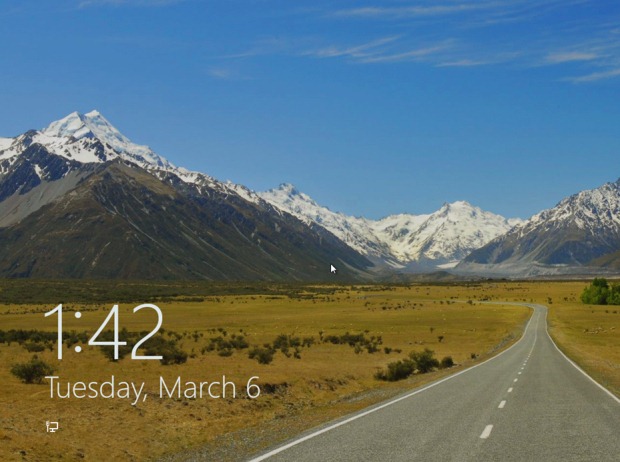
Pentru cei care doresc sa dezactiveze Windows 8 Lock Screen, astfel incat acesta sa nu mai fie afisat dupa boot-area sistemului sau ori de cate ori acesta intra in dīkstāvē, urmatoarele instructiuni pot fi folositoare:
atvērt Vietējās grupas politikas redaktors (apasati tastele Windows + R Lai atvērtu Izkropļot Ja jums garšo Gpedit.msc, tad dod Ieiet)
Navigati Catre Datora konfigurācija > Administratīvās veidnes > Vadības panelis > Personalizācija
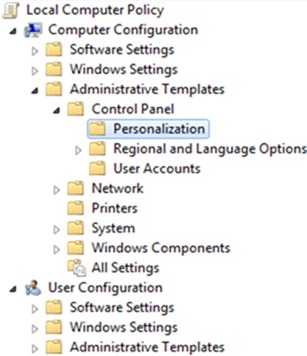
in partea dreapta a ferstrei, dati dublu-click (sau click-dreapta > Īpašības) pie ieejas Nerādīt bloķēšanas ekrānuApvidū
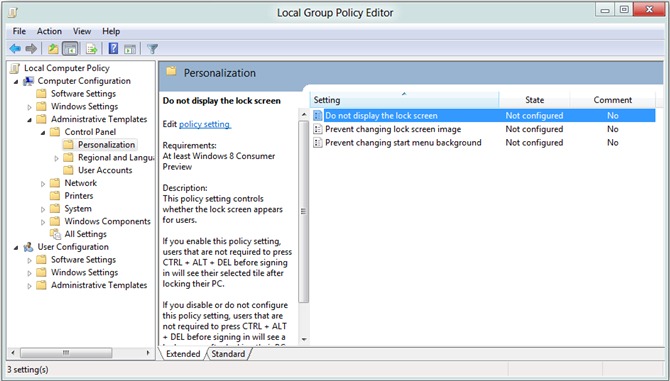
in noua fereastra deschisa, selectati Iespējots, pēc tam noklikšķiniet uz Piemērot un LabiApvidū
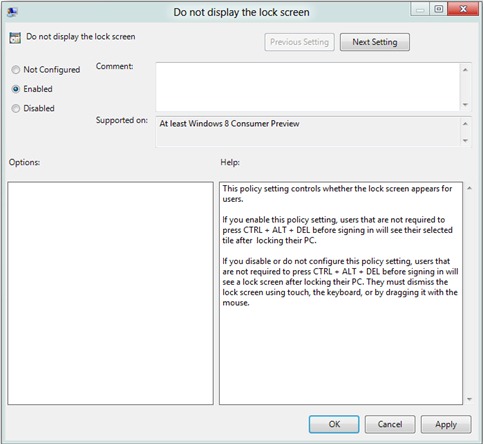
Un viss. Windows 8 bloķēšanas ekrāns nu va mai fi afisat decat daca veti urma acceasi pasi descrisi mai sus si veti selecta Nav konfigurēts vai Nespējīgs in fereastra de setari pentru “Do not display the lock screen”.
Slepenie iestatījumi - Kā atspējot bloķēšanas ekrānu operētājsistēmā Windows 8
Kā mēs varam pagriezt bloķēšanas ekrānu Windows 8
Kas jauns
Pret Stealth
Kaislīgs par tehnoloģijām, ar prieku rakstu vietnē StealthSettings.com kopš 2006. gada. Man ir plaša pieredze operētājsistēmās: macOS, Windows un Linux, kā arī programmēšanas valodās un blogošanas platformās (WordPress) un tiešsaistes veikalos (WooCommerce, Magento, PrestaShop).
Skatīt visas Stealth ziņasIespējams, jūs interesē arī...

